tempmate M1 مسجل بيانات درجة حرارة PDF متعدد الاستخدامات

يستخدم مسجل البيانات هذا بشكل أساسي للكشف عن درجة حرارة المواد الغذائية والأدوية والمواد الكيميائية وغيرها من المنتجات أثناء النقل أو التخزين. الميزات الرئيسية لهذا المنتج: استخدامات متعددة ، تقرير PDF تم إنشاؤه تلقائيًا ، مستوى عالٍ من مقاومة الماء ، بطارية قابلة للتبديل.
البيانات الفنية
المواصفات الفنية
| مستشعر درجة الحرارة | NTC داخلي وخارجي اختياري |
| مدى القياس | من -30 درجة مئوية إلى +70 درجة مئوية |
| دقة | ± 0.5 درجة مئوية (عند -20 درجة مئوية إلى +40 درجة مئوية) |
| دقة | 0.1 درجة مئوية |
| تخزين البيانات | 32,000 قيمة |
| عرض | شاشة LCD متعددة الوظائف |
|
بدء الإعداد |
يدويًا عن طريق الضغط على زر أو تلقائيًا في وقت البدء المبرمج |
|
وقت التسجيل |
قابل للبرمجة بحرية من قبل العميل / حتى 12 شهرًا |
| فاصلة | 10 ثوانى. إلى 11 ساعة. 59 م. |
- إعدادات التنبيه قابل للتعديل ما يصل إلى 5 حدود التنبيه
- نوع التنبيه إنذار واحد أو تراكمي
- بطارية CR2032 / قابل للاستبدال من قبل العميل
- أبعاد 79 مم × 33 مم × 14 مم (الطول × العرض × العمق)
- وزن 25 جرام
- فئة الحماية IP67
- متطلبات النظام قارئ PDF
- شهادة 12830 ، شهادة المعايرة ، CE ، RoHS
- برمجة برنامج TempBase Lite 1.0 / تنزيل مجاني
- واجهة لجهاز الكمبيوتر منفذ USB مدمج
- إعداد التقارير التلقائية عن ملفات PDF نعم
تعليمات تشغيل الجهاز
- قم بتثبيت برنامج tempbase.exe (https://www.tempmate.com/de/download/) ، أدخل مسجّل tempmate.®-M1 إلى الكمبيوتر عبر منفذ USB ، وانتهي من تثبيت برنامج تشغيل USB مباشرةً.
- افتح برنامج إدارة البيانات tempbase.® ، بعد توصيل المسجل بجهاز الكمبيوتر الخاص بك ، سيتم تحميل معلومات البيانات تلقائيًا. ثم يمكنك النقر فوق الزر "Logger Setting" (إعداد المسجل) للدخول إلى واجهة تكوين المعلمة وتكوين المعلمات وفقًا للتطبيق المحدد.
- بعد التهيئة ، انقر فوق الزر "حفظ" لحفظ إعداد المعلمة ، ثم سيفتح نافذة "تم الانتهاء من تهيئة المعلمة" ، انقر فوق "موافق" وأغلق الواجهة.
الاستخدام الأولي
عملية التكوين
افتح برنامج tempbase.exe ، بعد توصيل مسجل tempmate.®-M1 بالكمبيوتر ، سيتم تحميل معلومات البيانات تلقائيًا. ثم يمكنك النقر فوق الزر "LoggerSetting" لإدخال واجهة تكوين المعلمات وتكوين المعلمات وفقًا للتطبيق المحدد. بعد الانتهاء من التكوين ، انقر فوق الزر "حفظ" لحفظ إعداد المعلمة ، ثم سيفتح نافذة "تم الانتهاء من تهيئة المعلمة" ، انقر فوق "موافق" وأغلق الواجهة.
بدء تشغيل المسجل
يدعم tempmate.®-M1 ثلاثة أوضاع بدء (بدء يدوي ، ابدأ الآن ، بدء التوقيت) ، يتم تحديد وضع البدء المحدد من خلال إعداد المعلمة.
البدء اليدوي: اضغط على المفتاح الأيسر لمدة 4 ثوان لبدء المسجل.
انتباه: سيتم قبول الأمر الذي تم تنفيذه عن طريق الضغط على الزر بواسطة الجهاز إذا تم تنشيط العرض عن طريق الضغط على الزر الأيسر مسبقًا.
ابدأ الآن: ابدأ فورًا بعد فصل درجة الحرارة .®-M1 عن الكمبيوتر.
بداية التوقيت: يبدأ tempmate.®-M1 عند الوصول إلى وقت البدء المحدد
(ملحوظة: يجب أن يكون وقت البدء المحدد دقيقة واحدة على الأقل).
- لرحلة تسجيل واحدة ، يمكن للجهاز دعم 10 علامات كحد أقصى.
- تحت حالة الإيقاف المؤقت أو حالة فصل المستشعر (عندما يكون المستشعر الخارجي مؤمناً) ، يتم تعطيل عملية MARK.
أوقف العملية
يدعم M1 وضعي التوقف (التوقف عند الوصول إلى أقصى سعة تسجيل ، والإيقاف اليدوي) ، ويتم تحديد وضع الإيقاف المحدد من خلال إعداد المعلمة.
توقف عندما تصل إلى الحد الأقصى. سعة التسجيل: عندما تصل سعة التسجيل إلى الحد الأقصى. سعة التسجيل ، سيتوقف المسجل تلقائيًا.
الإيقاف اليدوي: يتوقف الجهاز فقط عند إيقافه يدويًا إلا إذا كانت البطارية أقل من 5٪. إذا وصلت البيانات المسجلة إلى الحد الأقصى. السعة ، سيتم الكتابة فوق البيانات (يعتمد على الإعداد).
انتباه: سيتم قبول الأمر الذي تم تنفيذه عن طريق الضغط على الزر بواسطة الجهاز إذا تم تنشيط العرض عن طريق الضغط على الزر الأيسر مسبقًا.
ملحوظة:
أثناء حالة الكتابة فوق البيانات (الذاكرة الحلقية) ، لن يتم مسح عملية MARK. العلامات المحفوظة لا تزال موجودة. الحد الأقصى. لا تزال أحداث MARK "10 مرات" وسيتم حفظ كل البيانات التي تم وضع علامة عليها دون مسح أثناء دورة النقل.
Viewعملية جي
أثناء tempmate.®-M1 في حالة التسجيل أو الإيقاف ، أدخل المسجل في الكمبيوتر ، يمكن أن تكون البيانات viewبواسطة برنامج tempbase.® أو تقرير PDF الذي تم إنشاؤه في جهاز USB.
تختلف تقارير PDF إذا كان هناك إعداد تنبيه:
- إذا لم تتم برمجة إعداد التنبيه ، فلا يوجد عمود معلومات إنذار وفي جدول البيانات ، ولا يوجد علامة لونية للتنبيه ، وفي الزاوية العلوية اليسرى ، يعرض ملف PDF في المستطيل الأسود.
- إذا تم ضبط الإنذار على أنه إنذار علوي / سفلي ، فإنه يحتوي على عمود معلومات إنذار ، وله ثلاثة أسطر من المعلومات: معلومات التنبيه العلوي ، معلومات المنطقة القياسية ، معلومات الإنذار السفلي. يتم عرض بيانات تسجيل التنبيه العلوي باللون الأحمر ، ويتم عرض بيانات التنبيه السفلي باللون الأزرق. في الزاوية اليسرى العلوية ، في حالة حدوث إنذار ، تكون خلفية المستطيل حمراء وتعرض ALARM من الداخل. في حالة عدم حدوث إنذار ، تكون خلفية المستطيل خضراء وتعرض "موافق" من الداخل.
- إذا تم ضبط التنبيه على أنه إنذار منطقة متعددة في عمود معلومات إنذار PDF ، فقد يكون له حد أقصى. ستة خطوط: العلوي 3 ، العلوي 2 ، العلوي 1 ، المنطقة القياسية ؛ السفلي 1 ، السفلي 2 يتم عرض بيانات تسجيل التنبيه العلوي باللون الأحمر ، ويتم عرض بيانات التنبيه السفلي باللون الأزرق. في الزاوية العلوية اليسرى ، في حالة حدوث إنذار ، تكون خلفية المستطيل حمراء وتعرض الإنذار من الداخل. في حالة عدم حدوث أي إنذار ، تكون خلفية المستطيل خضراء وتعرض "موافق" من الداخل.
ملحوظة:
- تحت جميع أوضاع التنبيه ، إذا تم الإشارة إلى منطقة جدول البيانات للبيانات المحددة باللون الأخضر. إذا كانت النقاط المسجلة غير صالحة (اتصال USB (USB) ، أو إيقاف البيانات مؤقتًا (PAUSE) ، أو فشل المستشعر أو المستشعر غير متصل (NC)) ، فستكون علامة التسجيل باللون الرمادي. وفي منطقة منحنى PDF ، في حالة اتصال بيانات USB (USB) ، وقفة البيانات (PAUSE) ، وفشل المستشعر (NC) ، سيتم رسم جميع خطوطهم كخطوط منقطة رمادية غامقة.
- إذا كان tempmate.®-M1 متصلاً بالكمبيوتر أثناء فترة التسجيل ، فإنه لا يسجل أي بيانات أثناء وقت الاتصال.
- أثناء اتصال tempmate.®-M1 بالكمبيوتر ، يقوم M1 بإنشاء تقرير PDF اعتمادًا على التكوين:
- إذا تم إيقاف tempmate.®-M1 ، فإنه يقوم دائمًا بإنشاء تقرير عند توصيل M1 بمنفذ USB
- إذا لم يتم إيقاف tempmate.®-M1 ، فإنه يقوم فقط بإنشاء ملف PDF عند تمكينه في "إعداد المسجل"
بداية متعددة
يدعم tempmate.®-M1 وظيفة البدء المستمر بعد توقف المسجل الأخير دون الحاجة إلى إعادة التحقق من المعلمات.
وصف الوظيفة الرئيسية
المفتاح الأيسر: بدء (إعادة تشغيل) tempmate.®-M1 ، تبديل القائمة ، وقفة
المفتاح الأيمن: علامة ، توقف يدوي
إدارة البطارية
مؤشر مستوى البطارية
| مؤشر مستوى البطارية | سعة البطارية |
 |
40% ~ 100% |
 |
20% ~ 40% |
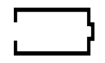 |
5% ~ 20% |
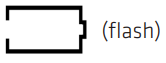 |
< 5% |
ملحوظة:
عندما تكون سعة البطارية أقل أو تساوي 10٪ ، يرجى استبدال البطارية على الفور. إذا كانت سعة البطارية أقل من 5٪ ، فسيتوقف tempmate.®-M1 عن التسجيل.
استبدال البطارية
خطوات الاستبدال:
ملحوظة:
يوصى بالتحقق من حالة البطارية قبل إعادة تشغيل المسجل للتأكد من أن عمر البطارية المتبقي يمكن أن ينهي مهمة التسجيل. يمكن استبدال البطارية قبل تكوين المعلمة. بعد استبدال البطارية ، يحتاج المستخدم إلى تكوين المعلمة مرة أخرى.
عندما يكون المسجل متصلاً بالكمبيوتر تحت حالة التسجيل أو حالة الإيقاف المؤقت ، يُحظر توصيل وحدة الحرارة .®-M1 بدون مصدر طاقة البطارية.
إشعار شاشة LCD
شاشة إنذار LCD
عندما يتم ضبط وقت شاشة LCD على 15 ثانية ، انقر فوق المفتاح الأيسر لتنشيط الشاشة. في حالة حدوث حادث زائد في درجة الحرارة ، فإنه يعرض أولاً واجهة إنذار لمدة ثانية واحدة تقريبًا ، ثم ينتقل إلى الواجهة الرئيسية تلقائيًا.
عندما يتم ضبط وقت العرض على "إلى الأبد" ، يحدث إنذار زيادة درجة الحرارة بشكل دائم. اضغط على المفتاح الأيسر للانتقال إلى الواجهة الرئيسية.
عندما يتم تكوين وقت العرض على "0" ، لا يوجد عرض متاح.
الملحق 1 - وصف حالة العمل
| حالة الجهاز | شاشة LCD | حالة الجهاز | شاشة LCD | |
|
1 بدء المسجل |
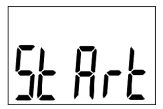 |
5 نجاح مارك |
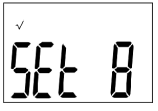 |
|
|
2 تأخير البدء • يومض |
 |
6 فشل مارك |
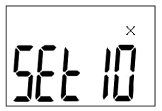 |
|
| 3 حالة التسجيل
أثناء حالة التسجيل ، في منتصف السطر الأول ، عرض ثابت • |
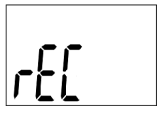 |
7 توقف الجهاز
في منتصف السطر الأول ، عرض ثابت • |
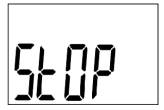 |
|
| 4 يوقف
في منتصف السطر الأول ، وامض الشاشة • |
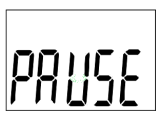 |
8 اتصال USB |
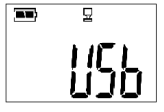 |
الملحق 2 - شاشة LCD أخرى
| حالة الجهاز | شاشة LCD | حالة الجهاز | شاشة LCD | |
|
1 محو حالة البيانات |
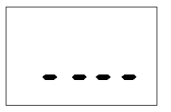 |
3 واجهة التنبيه فقط تجاوز الحد الأقصى |
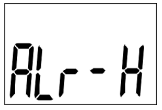 |
|
| 2 حالة إنشاء ملف PDF
بي دي إف file قيد الإنشاء ، و PDF في حالة فلاش |
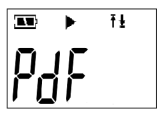 |
تجاوز الحد الأدنى فقط |
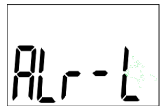 |
|
|
يحدث كل من الحد الأعلى والأدنى |
 |
الملحق 3 - عرض صفحة LCD
tempmate GmbH المزيد
ألمانيا
Wannenäckerstr. 41
74078 هايلبرون
T +49 7131 6354 0
F +49 7131 6354 100
info@tempmate.com
www.tempmate.com

المستندات / الموارد
 |
tempmate M1 مسجل بيانات درجة حرارة PDF متعدد الاستخدامات [بي دي اف] دليل المستخدم مسجل بيانات درجة حرارة PDF متعدد الاستخدامات M1 ، M1 ، مسجل بيانات درجة حرارة PDF متعدد الاستخدامات ، مسجل بيانات درجة حرارة PDF ، مسجل بيانات درجة الحرارة ، مسجل بيانات |




